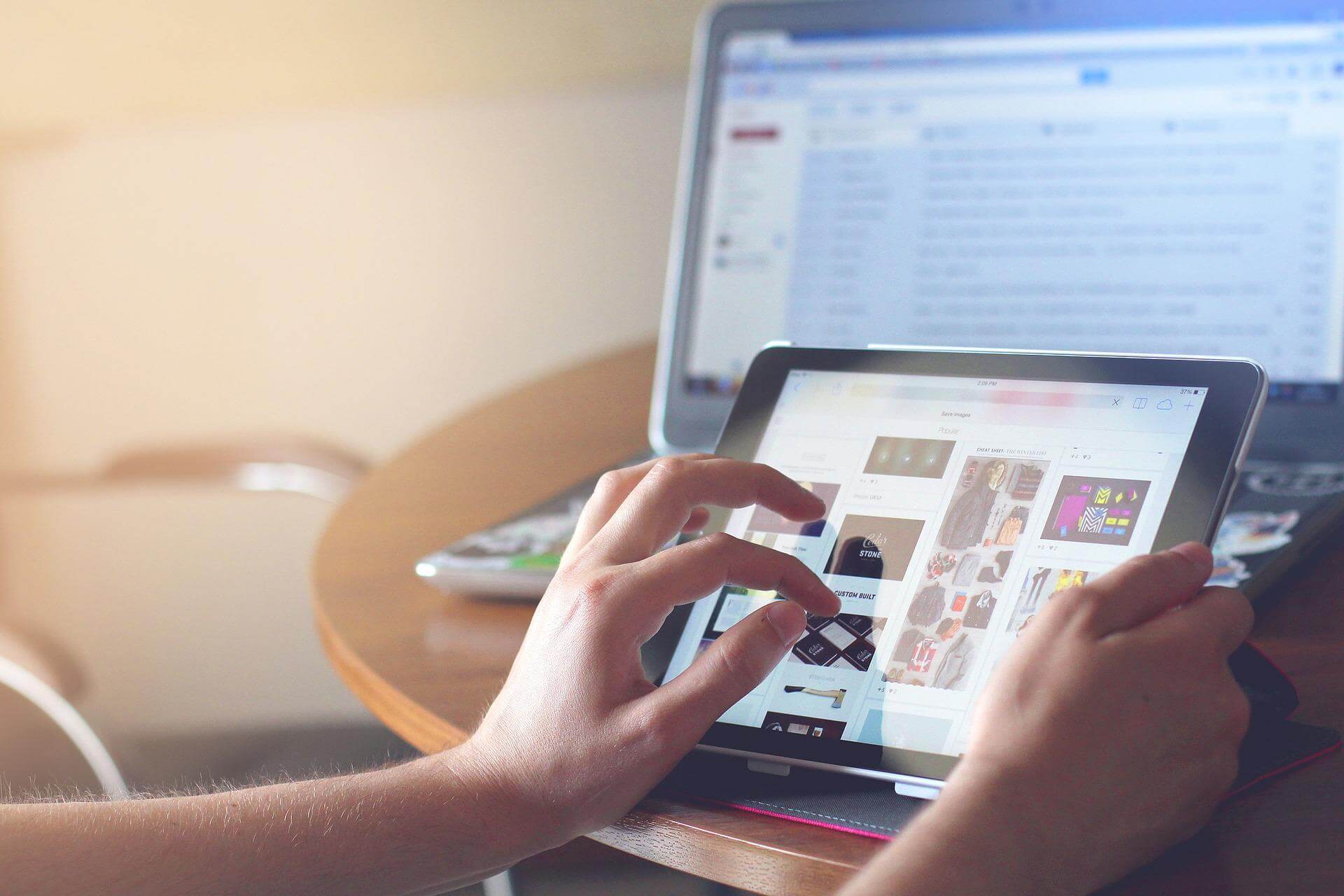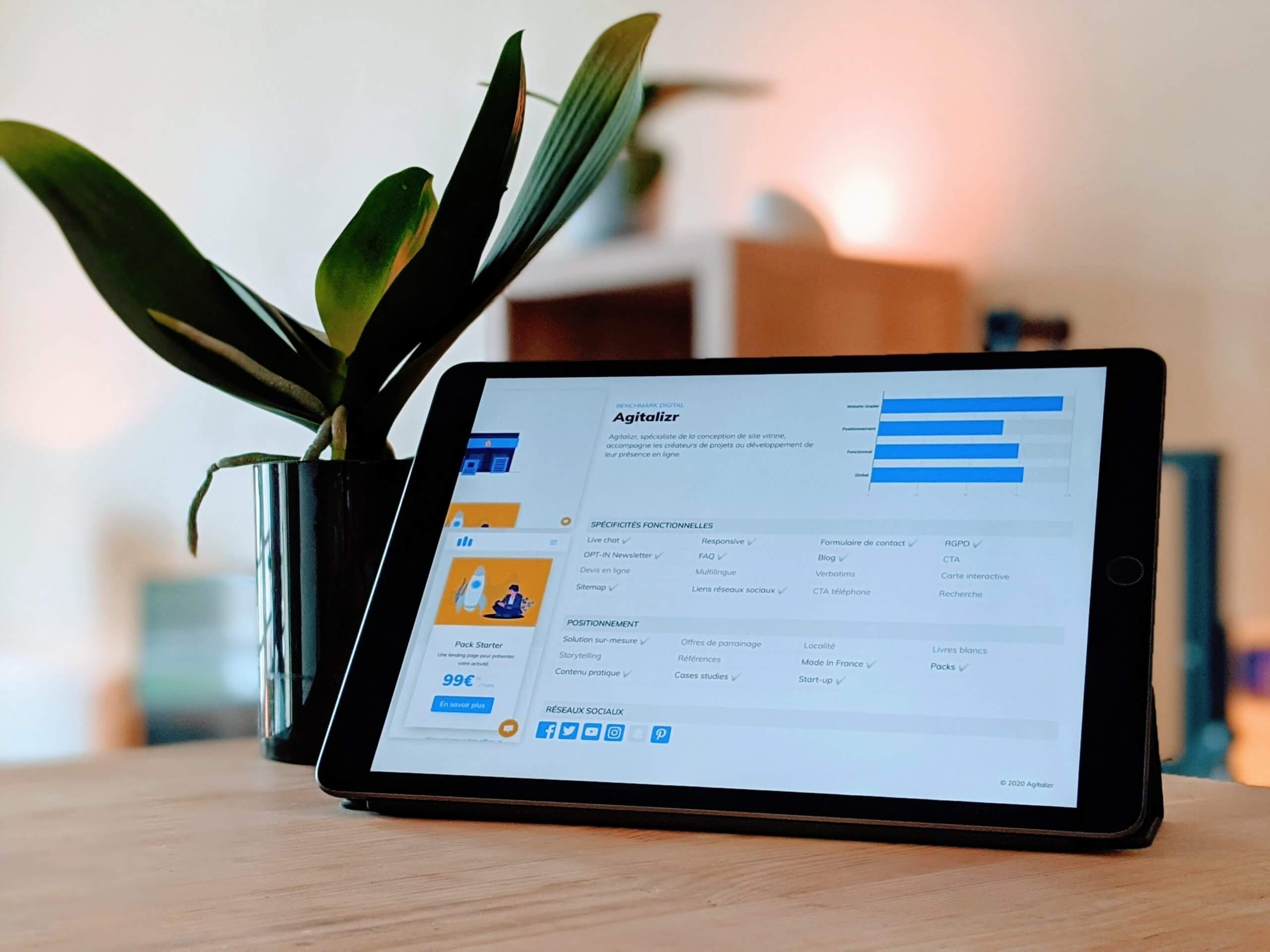Seit wenigen Tagen steht die erste finale Version von Ubuntu Touch für Smartphones zum Download bereit. Doch wie schlägt sich Ubuntu Touch 13.10 denn eigentlich? Wir haben das Linux-System kurzerhand einmal auf das Google Nexus 4 installiert und ein wenig genauer unter die Lupe genommen.
Nachdem der britische Linux-Distributor Canonical mit ihrer Crowdfunding-Kampagne für das Ubuntu Edge trotz einer ordentlichen Finanzierungssumme kläglich scheiterte, lies uns das Team wenige Monate später erneut aufhorchen. Denn mit dem neuen Ubuntu Phone OS hat man ein neues Betriebssystem am Start, welches man nun an Entwickler und interessierte OEMs bringen möchte. Ob sich der Buzz im Netz nun in Interesse diverser Hersteller ummünzen lässt, steht jedoch noch auf dem Prüfstand.
[youtube id=“djyMgV7zaTk“ width=“620″ height=“360″]
Installation von Unbuntu Touch
Um bei der Installation nicht in Schwierigkeiten zu geraten, solltet ihr erstens darauf achten, dass euer Nexus Gerät gerootet ist und zweitens die Installation von einem Ubuntu Linux für Desktopsysteme ausgeführt wird. Es mag Personen geben, die die Installation auch von einem MacOS verrichten, davon rate ich allerdings ab. Im Ubuntu Linux sind offensichtlich einige notwendige Programme bereits verankert und daher fahrt ihr damit deutlich sicherer. Ich empfehle hierfür Version 13.10 oder höher zu nutzen.
Wer kein Ubuntu zur Hand hat, der kann sich dies in einer virtuellen Maschine einrichten oder eine Bootable DVD bzw. einen USB Stick dafür nutzen. Beides ist nicht sonderlich kompliziert. Doch kommen wir nun zur Installationsanweisung, so wie es in meinem Fall reibungslos beim Nexus 4 funktioniert hat:
1. Das Ubuntu 13.10 habe ich klassisch auf eine DVD gebrannt und von dort aus auf einem ausrangierten Laptop installiert. Ihr könnt auswählen, ob es paralell installiert werden soll oder ob euer bestehendes Betriebssystem weichen muss.
2. Als nächstes benötigt ihr die richtige Software für euer Nexus Gerät. Diese findet ihr hier. (In meinem Fall habe ich occean für Android 4.3 gewählt, da auf meinem Nexus Android 4.3 installiert war.)
3. Jetzt geht’s ans Eingemachte: Startet euer Ubuntu Linux für Desktopsysteme und ruft euch den Terminal auf. (STRG+ALT+T)
Es öffnet sich eine Konsole, in der ihr folgende Befehle ausführt, damit die notwendigen Tools auf das System geladen werden. (Dies setzt voraus, dass ihr mit dem Ubuntu mit dem Internet verbunden seid.)
sudo add-apt-repository ppa:phablet-team/tools
danach
sudo apt-get update sudo apt-get install phablet-tools android-tools-adb android-tools-fastboot
4. (Optional) Ihr könnt euer aktuelles, bestehendes Android ROM sichern. Ich habe das nicht getan, da es mein Testgerät ist, wer aber später wieder dahin möchte, wo er vor Ubuntu Phone OS aka. Ubuntu Touch gewesen ist, sollte diesen Schritt ebenfalls vollziehen.
adb backup -apk -shared -all
Anmerkung: Wie ich im Video schon kurz erwähnt habe, braucht es den USB Debugging Modus zur Umsetzung des Ganzen. Dieser versteckt sich seit einer gewissen Android Version, da die „Entwickleroptionen“ nicht weiter angezeigt werden. Um diese wieder im Menü zu sehen, müsst ihr euch im Menü die Detailinformationen zum System heraussuchen (Kernel-Information, Baseband-Version, Build-Nummer usw). Hier klickt ihr dann sieben Mal (ja, das ist kein Scherz) auf „Build-Nummer“ und bekommt dann den Hinweis, dass die Entwickleroptionen wieder freigeschaltet sind.
Um später wieder den ursprünglichen Android ROM aufzuspielen nutzt ihr den folgenden Befehl:
adb restore backup.ab
5. Gerät rooten, falls dies nicht bereits geschehen ist. Wenn doch, direkt zu Step 6.
Gerät ausschalten, Power und Lauter + Leiser Tasten gedrückt halten.
So gelangt ihr in den Bootloader.
Gerät über USB verbinden und in dem Terminal folgende Eingabe tätigen:
sudo fastboot oem unlock
Jetzt noch die Bedingungen akzeptieren und dann mit den Lautstärketasten auf „Start“ navigieren und den Power Button drücken.
5. Gerät fürs Flashen vorbereiten
Ihr müsst jetzt das Nexus hochfahren und den USB Debugging Modus aktivieren und am PC folgende Zeile im Terminal ausführen:
adb kill-server; adb start-server
Jetzt könnt ihr das Gerät anstecken.
6. Ubuntu Phone OS auf dem Nexus 4 installieren
phablet-flash ubuntu-system --no-backup
Anmerkung: Unter Punkt 6 wird euer Telefon mit dem Ubuntu Phone ROM geflasht. Das dauert verflucht lange und leider hat man dem Ganzen kein beruhigendes, sich drehendes GIF spendiert – jedenfalls war es in meinem Fall so. Der Bildschirm wird schwarz und weder das Unbuntu zeigt in der Konsole einen Fortschritt, noch das Nexus 4. Was euch nach 20 Minuten vorkommen wird, als sei die Installation abgebrochen, wird euch irgendwann eines Besseren belehren. Es dauert also wirklich sehr lange. Irgendwann erscheint dann der beruhigende Google-Schriftzug, danach nochmal eine Weile nichts und dann seht ihr den Homescreen.
Fazit zu Ubuntu Touch
Die Canonicals Jungs haben sich wirklich reingekniet, dass System auf die Nexus-Serie zu bringen, damit Developer und OEMs sich einen Überblick verschaffen können. Man merkt allerdings, dass dies unter einem extremen Zeitdruck geschehen ist, schließlich wollte man noch ein wenig des viralen „Mega-Interesses“ mit auf die Zielgerade nehmen und nicht ein Jahr im Nirvana verschwinden. Dies führte in meinen Augen jedoch zu einem zu frühen Launch des Ganzen, denn zu viele „Basics“, die man von einem Smartphone Betriebssystem voraussetzt, laufen nicht (einwandfrei).
Wenn ich meinen Anruf nicht abbrechen kann, ist das ein derart tiefgreifender Fehler, dass es mir schwer fällt zu glauben, dass sich Hardwarehersteller damit locken lassen. Dazu sollten Funktionen wie Telefonieren, SMS schreiben, Telefonbuch, Notizen, Kalender, Uhr und andere Features, welche wir seit dem Nokia 3210 kennen, nicht einfach auf der Strecke bleiben. Das Edge hätte uns im Mai 2014 erreicht. – klar, in diesem Fall hätte man 32 Millionen Dollar Kapital flüssig gehabt, dennoch geht es nicht immer nur um Manpower. Wenn zu viele Programmierer gleichzeitig an einem System „wurschteln“, geht es nicht zwingend schneller, sondern häufig auch mal in die Hose. Meiner Meinung nach, hätte man uns im Mai 2014 ein tolles Stück Hardware mit einem weniger schönen Ubuntu Phone OS präsentiert, denn hier steckt locker noch ein gutes Jahr Entwicklungsarbeit darin, bevor man den von Android oder iOS verwöhnten Kunden das Ubuntu Phone schmackhaft machen kann.
Ich hoffe, dass man die Bemühungen nicht einstellt, rechne aber nicht vor Ende nächsten Jahres mit ersten Ubuntu-Smartphones. Denn man möchte sich sicherlich in Sachen Useability etwas vor Firefox OS und Co. positionieren. Sollte dies nicht der Plan sein, kommt Ubuntu Phone schneller, aber für den europäischen Markt auch deutlich uninteressanter daher.